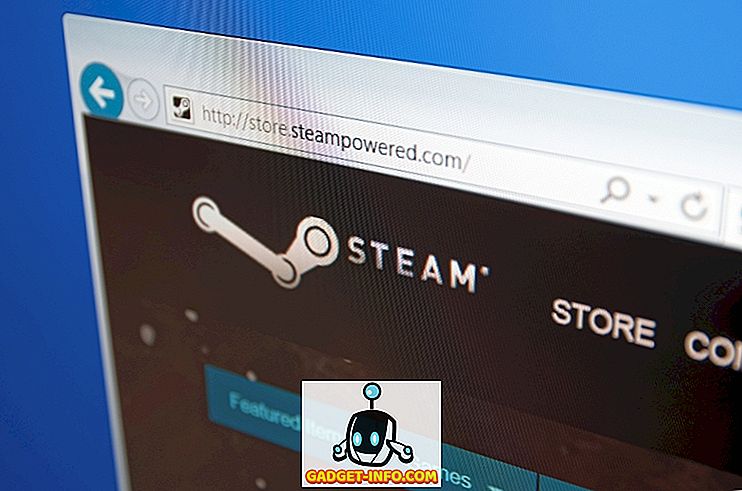Mac-ohjauslevy on yksi alan parhaista, ja siihen on yksinkertainen syy: eleet. Elokuvat, joita MacOS tukee, ovat todella intuitiivisia, ja kun alat käyttää niitä, et voi kuvitella, että käytät kannettavaa tietokonetta ilman niitä. Joten, miten voit tehdä ohjauslevyn rakkaalle MacBookille, joka on räätälöity tarpeidesi mukaan? Apple tarjoaa 14 elettä macOS Sierrassa, että voit ottaa käyttöön tai poistaa käytöstä tarpeidesi mukaan, mutta mitä jos haluat enemmän? Tässä artikkelissa kerron teille, miten voit luoda omia mukautettuja eleitäsi Macissa. Lue niin, ja opi, miten voit saada ohjauslevyn tekemään sen, mitä haluat tehdä.
Parempi kosketustyökalu
Käytämme sovellusta nimeltä Better Touch Tool, kun haluat määrittää mukautettuja eleitä Macissa. Parempi kosketustyökalu tai BTT, kuten sitä yleisemmin kutsutaan, on äärimmäisen monipuolinen ja hyödyllinen sovellus, jonka avulla käyttäjät voivat luoda mukautettuja eleitä, mutta lisää MacOS: lle ikkunan katkaisutoiminnon ja paljon muuta. Sovelluksen tarjoamat räätälöintivaihtoehdot ovat lähes rajattomat, ja 4 dollaria sovellus on erittäin kohtuuhintainen. Sovellus tarjoaa ilmaisen kokeilun, joten voit seurata tätä ohjetta maksamatta sovelluksesta.
Huomautus : Sovellus todella seuraa mallia "maksaa mitä haluat" ja hinnat alkavat ~ $ 4: stä ~ 52 dollariin, ja käyttäjät voivat valita hinnan, jonka he uskovat sovelluksen ansaitsevan.
Asenna (ilmainen kokeiluversio, lisenssit alkaen $ 4)
Mukautettujen eleiden luominen
Kun olet ladannut sovelluksen, voimme aloittaa haluamiemme mukautettujen eleiden luomisen. Kuviteltavuuden vuoksi aion luoda eleitä Web-sivustojen, kuten Beebomin, Facebookin ja Googlen, avaamiseen sekä eleitä sellaisten toimien suorittamiseen kuten "kopioi", "liitä", "sulje välilehti", "siirry seuraavaan välilehteen" ja lisää. Nämä antavat sinulle hyvän käsityksen siitä, miten voit luoda mukautettuja eleitä Mac-ohjauslevyltäsi ja parantaa tuottavuuttasi MacOS-ohjelmassa.
1. Piirreleiden luominen avoimille verkkosivustoille
Voit luoda mukautettuja eleitä verkkosivujen avaamiseksi käyttämällä parempaa kosketustyökalua. Voit tehdä tämän seuraavasti:
- Napsauta Valikkorivillä olevaa Parempi kosketustyökalu -kuvaketta ja siirry kohtaan Asetukset.
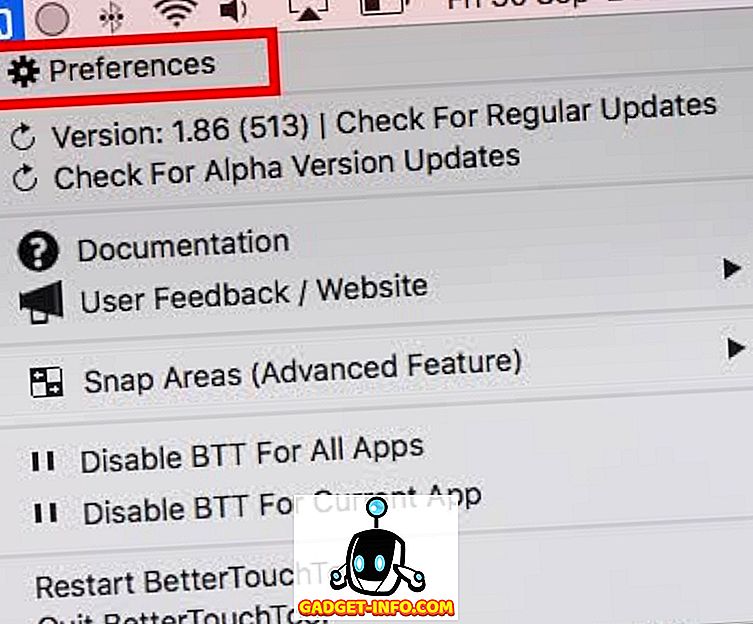
- Siirry Asetukset-ikkunassa kohtaan ”Piirrokset” ja napsauta ”Lisää uusi piirustus”.
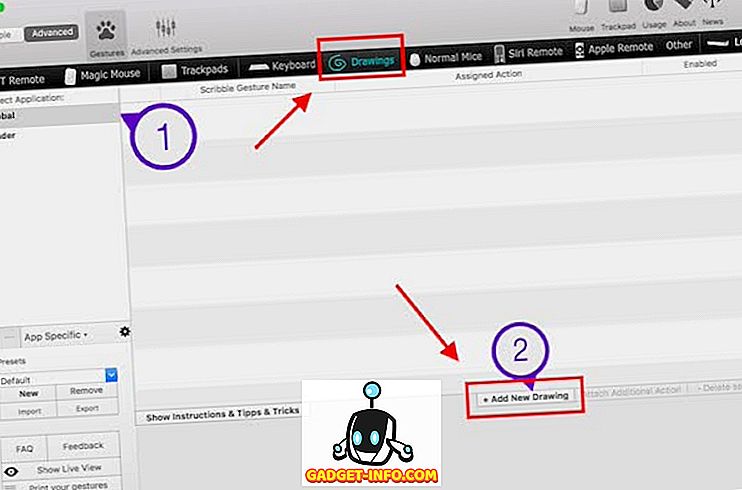
- Piirrä eleesi ja määritä sille nimi. Luon ele Beebomin avaamiseksi. Kun olet valmis, klikkaa ”Valmis ja tallenna ele”.
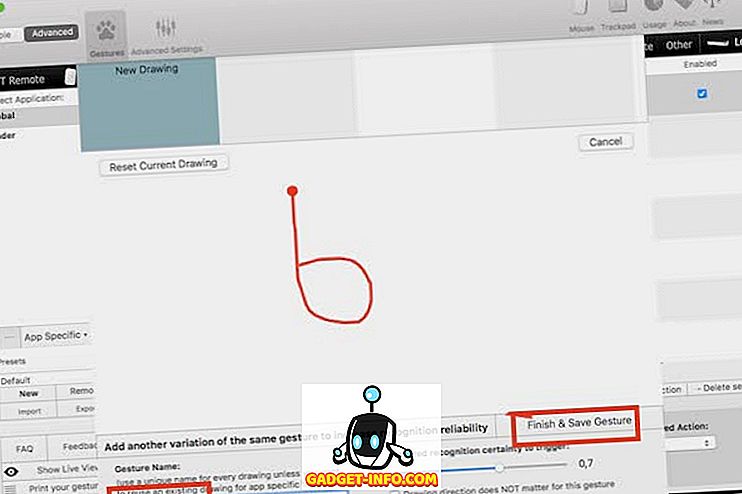
- Eleesi näkyy nyt Piirrokset-välilehdessä. Napsauta avattavaa valikkoa, joka kertoo "Trigger Predefined Action" ja etsi "open URL". Valitse ”Avaa URL-osoite / URL-osoite valinnalla”.
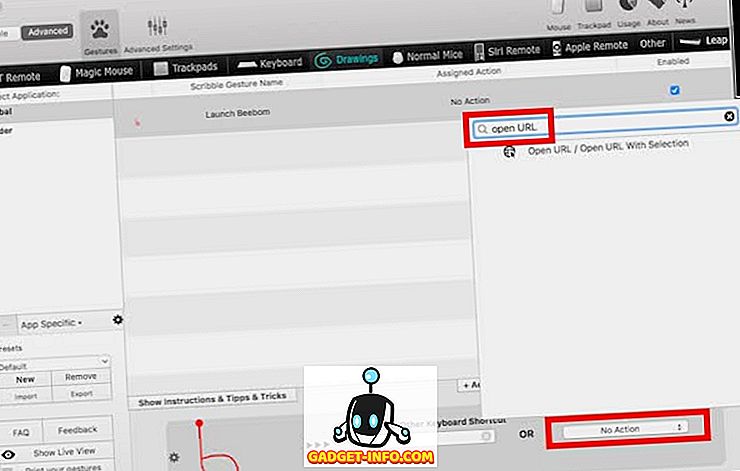
- Kirjoita avattavan sivuston URL-osoite (käytän //beebom.com) ja paina Enter.
Sinun eleesi on nyt luotu, mutta on vielä vähän tekemistä, jotta elettä voitaisiin käyttää.
2. Triggerin luominen piirtämiseen
Jotta voit käyttää piirto-eleitäsi, tarvitset laukaisimen, joka kertoo Macille, että sen pitäisi odottaa elettä. Voit tehdä tämän seuraavasti:
- Valitse Asetukset-ikkunassa ”Ohjauslevy” tai ”Näppäimistö” riippuen siitä, haluatko käynnistyspalkin eleen tai näppäimistön pikanäppäimen. Menen Trackpadin kanssa. Seuraavaksi napsauta Lisää uusi ele.
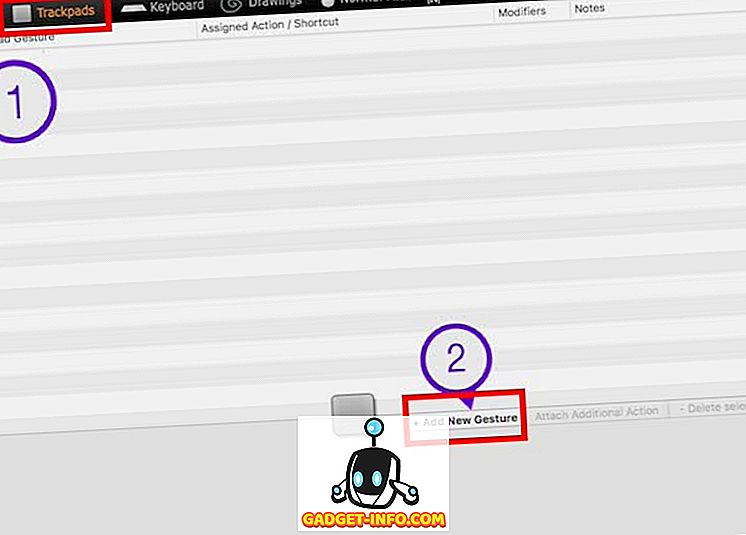
- Valitse kosketuslevyn eleestä haluamasi ele, käytän "Neljä sormen kosketusta".
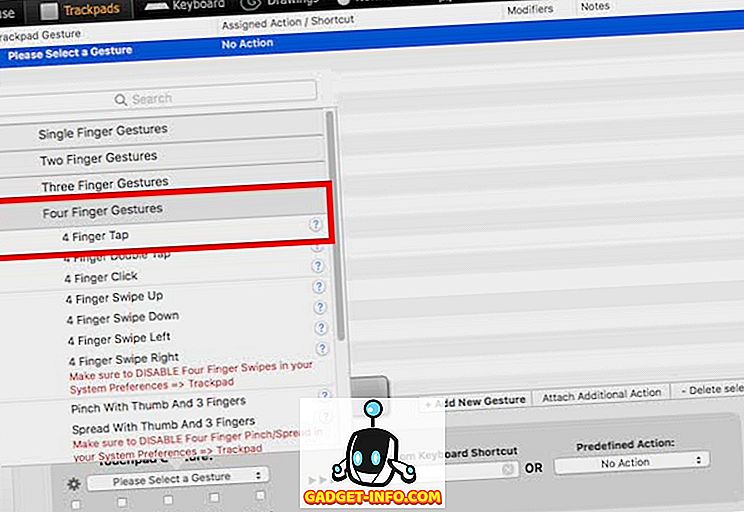
- Etsi sitten ”Ennakkotoiminnot” -kohdasta “Aloita tallennus” ja valitse ”Aloita tallennus Piirustus / Hiiri-ele”.
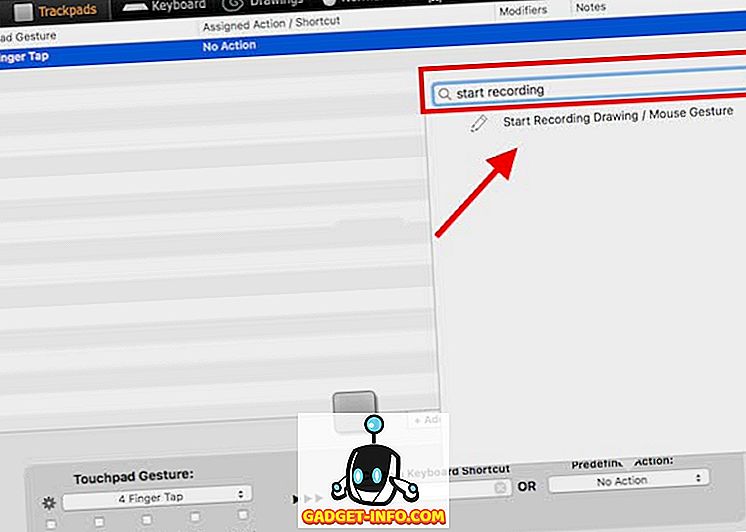
Nyt olet kaikki asettanut käyttämään mukautettua piirto-eleesi.
3. Liikkeen käyttäminen
Parasta osaa eleistä on, että niitä voidaan käyttää riippumatta siitä, mitä sovellusta käytät. Jotta voit käyttää mukautettua elettäsi, noudata seuraavia ohjeita:
- Suorita neljä sormea koskettamalla Mac-ohjauslevyä. Tämä avaa tallennusalueen näytölle.
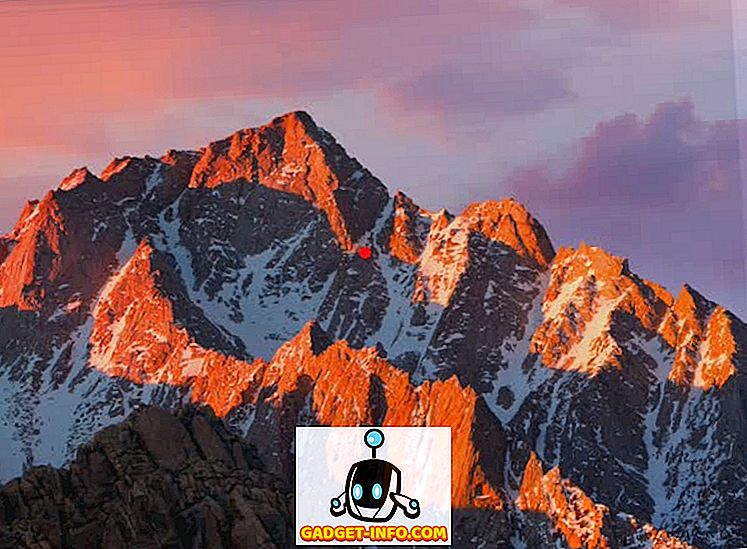
- Piirrä ele käyttämällä ohjauslevyä, ja heti kun irrotat ohjauslevyn, Parempi kosketus työkalu yrittää tunnistaa tekemäsi eleen ja suorittaa siihen liittyvät toimet; tässä tapauksessa se avaaGadget-Info.com -sivuston.
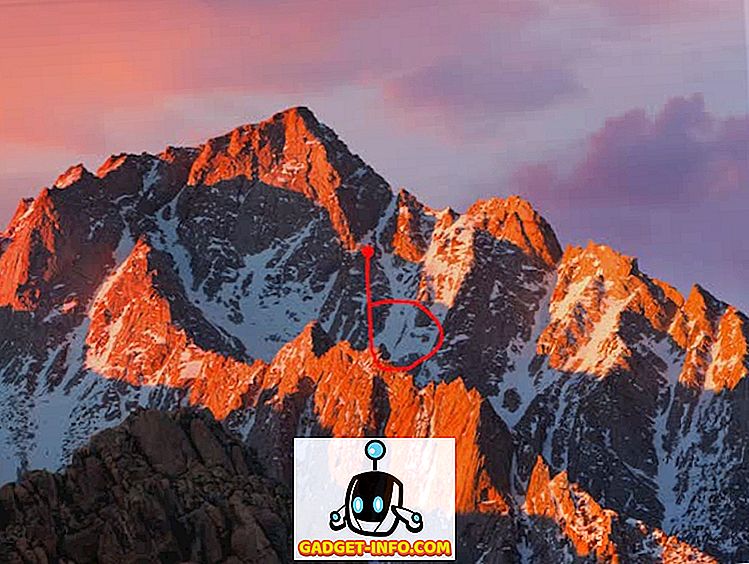
4. Elinten luominen toimien suorittamiseksi
Jos haluat käyttää mukautettuja kosketuksia ja ohjauslevyn eleitä tavallisten toimien, kuten kopioinnin, liittämisen jne. Suorittamiseen, noudata seuraavia ohjeita:
- Napsauta Paremman kosketustyökalun asetuksissa "Ohjauslevyt" ja sitten "Lisää uusi ele".
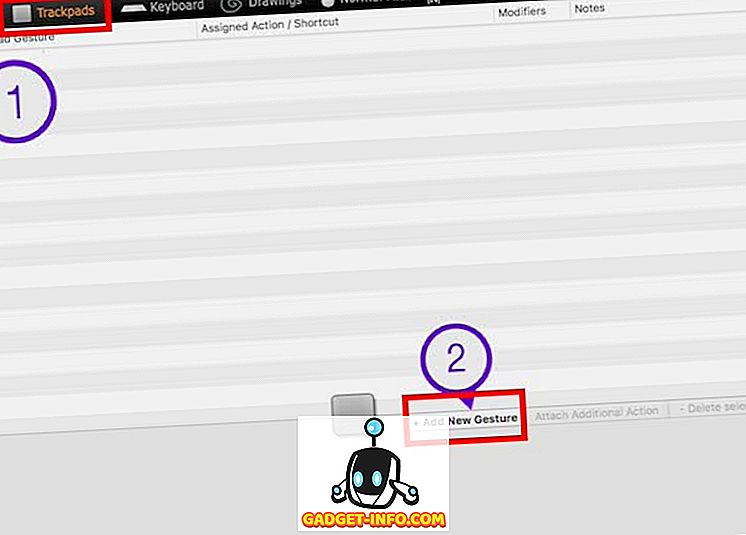
- Valitse haluamasi eleen tyyppi. Luon eleen kopioida tekstiä, ja käytän "Vihje kosketa vasemmalle" elettä "Kaksi sormen elettä" -kohdassa.
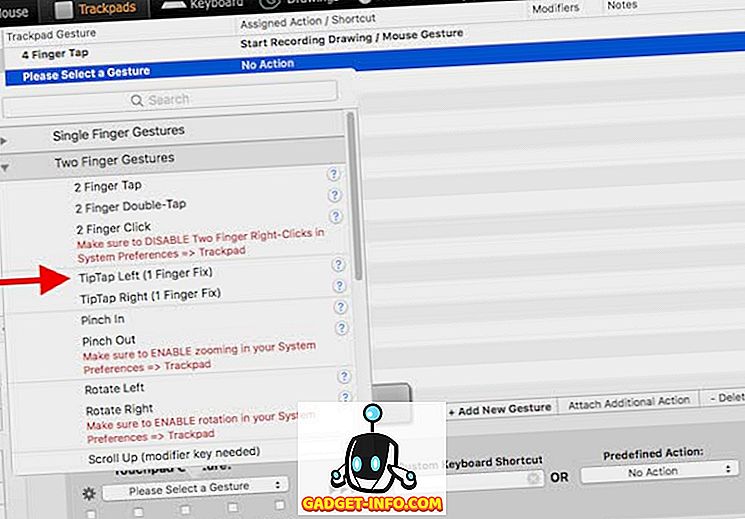
- Napsauta seuraavaksi tekstiruutua, jossa lukee "Mukautettu näppäimistön pikakuvake" ja paina Command + C.
Voit nyt aloittaa suoraan eleesi käytön Macissa, missä tahansa sovelluksessa.
Huomautus: Jos et ole varma siitä, mitä ele tarkoittaa, valitse se, ja voit nähdä, mitä ele on, pienemmällä ohjauslevyllä Paremman kosketusohjelman asetusten ikkunassa.
Yksinkertaista työnkulkua käyttämällä Mac-ohjauslevyn eleitä
Nyt kun tiedät, miten voit luoda erilaisia eleitä Maciin, mene eteenpäin ja luo omat mukautetut eleet. Mukautettujen eleiden käyttäminen yksinkertaistaa huomattavasti työnkulkua, kunhan luodaan sellaisia eleitä, joita on helppo tehdä, ja määritä useimmiten käyttämiäsi toimia. Käytän esimerkiksi eleitä kopiointiin, liittämiseen, välilehtien vaihtamiseen, sulkeviin välilehtiin ja muihin. En käytä paljon piirustusliikkeitä, paitsi pari, joka avaa usein sivustoni.
Kuten aina, kannatan ajatuksiasi ja mielipiteitäsi mukautettujen eleiden luomisesta Mac-ohjauslevyltäsi ja haluaisit kuulla käyttötapauksista, joita sinulla on mielessä tällaisten eleiden suhteen. Jos olet aiemmin käyttänyt parempaa kosketustyökalua, käytitkö koskaan sovelluksen tarjoamia lisäominaisuuksia? Kuinka teidän kokemuksenne oli? Jos tiedät myös muita sovelluksia, joilla on samanlainen toiminnallisuus ja että olet mielestäsi parempi kuin parempi kosketustyökalu, kerro niistä niistä alla olevissa kommenttien osassa.